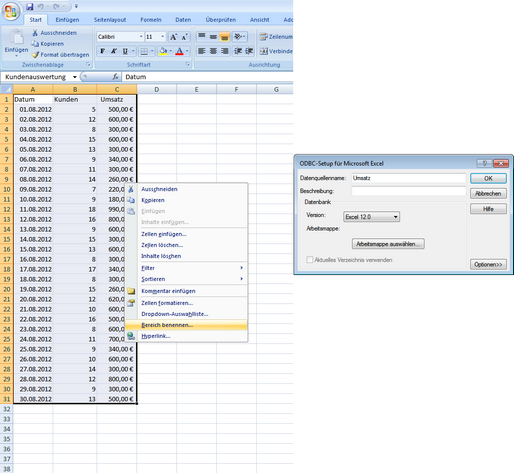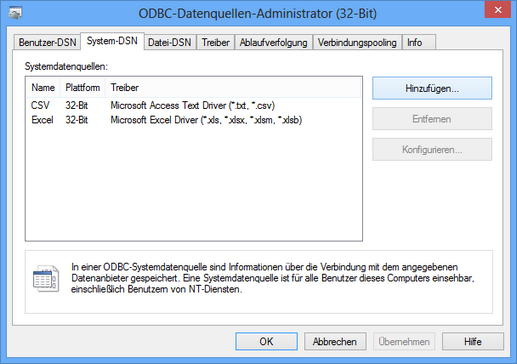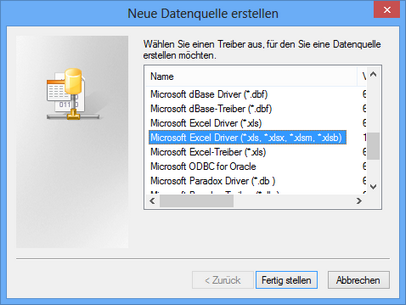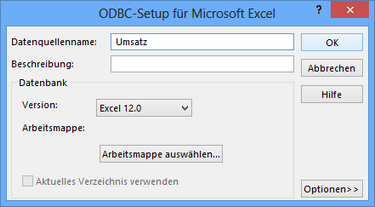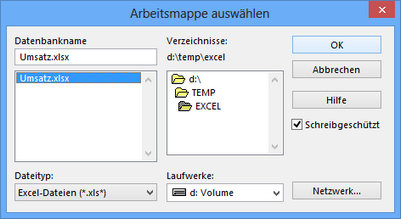Nachfolgend wird erläutert, wie man eine ODBC-Verbindung mit Excel unter Windows erstellt.
1. Excel-Dokument anlegen
Es muss ein bestehendes oder ein neues Excel-Dokument geöffnet und mit beliebigen Daten gefüllt werden. Anschließend ist es notwendig, einen neuen Bereich zu erstellen. Dazu markiert man die gewünschten Felder und ruft per Rechtsklick, "Bereich benennen..." ein Fenster auf, in dem ein beliebiger Name eingeben werden kann (in diesem Fall "Umsatz").
Anschließend muss die Excel-Datei als Arbeitsmappe an einem beliebigen Ort abgespeichert werden.
2. Neue Datenquelle unter Windows hinzufügen
Als nächstes muss eine neue Datenquelle angelegt werden, in dem man unter Systemsteuerung → Verwaltung → ODBC-Datenquellen den Reiter System-DSN wählt und eine neue Systemdatenquelle hinzufügt.
Anschließend muss der entsprechenden Treiber, wie in diesem Fall "Microsoft Excel", gewählt werden.
Nach einem Klick auf "Fertig stellen" öffnet sich ein nächstes Fenster, in dem der Datenquellname einzugeben (in diesem Fall "Umsatz") und die Datenbankversion auszuwählen ist.
Bevor man mit einen letzten Klick auf "Ok" die Datenquelle unter Windows hinzufügt, muss man unter "Arbeitsmappe auswählen..." den Pfad zu der zuvor abgespeicherten Excel-Datei angeben.